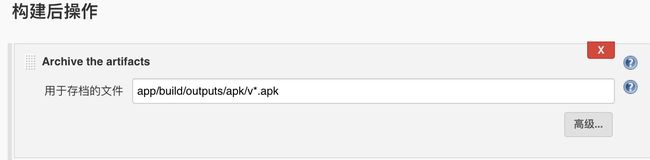Jenkins简介
Jenkins是一个开源软件项目,旨在提供一个开放易用的软件平台,使软件的持续集成变成可能。目前大部分公司都在使用Jenkins来持续构建。
Jenkins下载与安装配置
Jenkins下载
安装Jenkins有两种方式:
第一种就是下载安装包直接安装,下载地址:http://mirrors.jenkins-ci.org
第二种就是下载war包,放到Tomcat中启动。war包下载地址:http://mirrors.jenkins-ci.org/war/,
或者http://updates.jenkins-ci.org/download/war/
这里因为我电脑上面之前装了Tomcat,所以我使用直接下载war包的方式进行安装。
Jenkins安装
将下载的jenkins.war放到Tomcat下的webapps目录下,然后启动Tomcat。在浏览器中访问"Tomcat访问地址/jenkins"即可安装,因为我的Tomcat装在本机,并且端口为8080,所以访问http://localhost:8080/jenkins/即可进行安装。
Jenkins配置
Jenkins安装之后可以进行用户的权限设置、插件的安装等配置。
用户权限设置
系统管理-->Configure Global Security
如下图所示,在此处可以添加、删除用户以及配置用户权限。
插件安装
搭建Android自动化打包环境需要安装Gradle插件,如果使用Git还需要Git的插件,安装Jenkins时默认已经安装了这两个插件。如果没有安装可以进入“系统管理>管理插件”进行插件的安装。
创建Jenkins任务
要想Jenkins能够帮我们自动构建项目,我们需要创建一个任务,并且配置这个任务要它帮我们执行什么操作,以及什么时候执行等。
如上图所示,点击“新建”按钮并且选择“构建一个自由风格的软件项目”,完了之后会进入到任务的配置界面,配置好之后任务会出现在如上图右边的任务列表中。
任务配置
创建一个任务之后,会自动跳转到任务的配置界面对该任务进行配置,大概包括如下配置:
源码管理
构建项目,当然得有代码了。Jenkins支持使用版本控制工具来进行源码管理,比如Git或者SVN。这里我使用的是Git,项目使用的是我的github上面的一个多渠道打包的demo。在Repository URL中输入项目地址,点击Add按钮添加认证信息,然后选择构建的分支,我这里使用的是master分支。
构建触发器
Jenkins支持上图所示的触发时机配置,如果都不选,则为手动构建,需要点击“立即构建”按钮才构建。
Build periodically:周期进行项目构建(它不关心源码是否发生变化);
Build when a change is pushed to GItHub:表示只要GitHub上面源码一更新即进行构件;
Poll SCM:定时检查源码变更(根据SCM软件的版本号),如果有更新就checkout最新code下来,然后执行构建动作。
Build periodically和Poll SCM都支持日程表的设置,这个与Spring框架中定时器的日程表配置类似,有5个参数:
第一个参数代表的是分钟 minute,取值 0~59;
第二个参数代表的是小时 hour,取值 0~23;
第三个参数代表的是天 day,取值 1~31;
第四个参数代表的是月 month,取值 1~12;
最后一个参数代表的是星期 week,取值 0~7,0 和 7 都是表示星期天。
如:
选择Build periodically并设置日程表为“0 4 * * ”,则表示每天凌晨4点构建一次源码。
选择Poll SCM并设置日程表为“/10 * * * *”,则表示每10分钟检查一次源码变化,如果有更新才进行构建。
构建工具
因为现在Android项目默认都是使用Gradle来进行构建的,所以在构建中我选择的是Invoke Gradle script。当然你也可以选择其它的构建工具,比如Ant。
选择Invoke Gradle script之后可以选Invoke Gradle和Use Gradle Wrapper,选择Invoke Gradle就是调用本地安装配置好的Gradle,此时需要指定Gradle路径。为了方便所有开发者同意Gradle版本,一般都使用Gradle Wrapper。关于Gradle和Gradlew的区别可以看这篇文章https://www.zybuluo.com/xtccc/note/275168。
Tasks中填上需要执行的gradle的task。上面我填的clean assembleRelease,即执行gradlew clean assembleRelease。
构建后的操作
配置构建后的操作可以让Jenkins在构建完之后执行什么操作,比如邮件通知、构建其它项目等。
这里我配置了Archive the artifacts,在“用于存档的文件”中填写需要存档的文件名,可以使用通配符。比如上面我配置了app/build/outputs/apk/v*.apk,表示疑v开头的apk文件都存档。构建完之后在任务首页可以下载存档的文件。
任务配置完成之后,点击任务首页的“立即构建”按钮,即可开始构建,构建过程首先会将源码下载下来,位于jenkins目录下的workspace中。然后执行配置好的gradle命令,如果使用gradlew,第一次应该会下载gradlew设置的版本的gradle,最后执行构建任务。构建完之后,如下图,可以看到存档的文件,点击即可下载。
附:Android工程build.gradle文件
apply plugin: 'com.android.application'
android {
compileSdkVersion 23
buildToolsVersion "23.0.2"
defaultConfig {
applicationId "com.lauren.multichanneldemo"
minSdkVersion 17
targetSdkVersion 23
versionCode 1
versionName "1.0"
}
signingConfigs {
release {
def liulingStoreFile = System.getenv("LIULING_STORE_FILE")
def liulingKeyAlias = System.getenv("LIULING_KEY_ALIAS")
def liulingKeyPassword = System.getenv("LIULING_KEY_PASSWORD")
def liulingStorePassword = System.getenv("LIULING_STORE_PASSWORD")
def isSigning = (liulingStoreFile != null) && (liulingKeyAlias != null) && (liulingKeyPassword != null) && (liulingStorePassword != null)
if(isSigning){
storeFile file(liulingStoreFile)
keyAlias liulingKeyAlias
keyPassword liulingKeyPassword
storePassword liulingStorePassword
} else {
storeFile file("debug.keystore")
keyAlias "AndroidDebugKey"
keyPassword "android"
storePassword "android"
}
}
debug {
storeFile file("debug.keystore")
keyAlias "AndroidDebugKey"
keyPassword "android"
storePassword "android"
}
}
buildTypes {
release {
// 不显示Log
buildConfigField "boolean", "LOG_DEBUG", "false"
//启用混淆代码的功能
minifyEnabled true
//压缩对齐生成的apk包
zipAlignEnabled true
//指定混淆规则,需要压缩优化的混淆要把proguard-android.txt换成proguard-android.txt
proguardFiles getDefaultProguardFile('proguard-android.txt'), 'proguard-rules.pro'
shrinkResources true
signingConfig signingConfigs.release //打包命令行:gradlew assembleRelease
}
debug {
signingConfig signingConfigs.debug
}
}
lintOptions {
abortOnError false
}
// productFlavors {
// _91 {
// manifestPlaceholders = [MTA_CHANNEL_VALUE: "91"]
// }
// wandoujia {
// manifestPlaceholders = [MTA_CHANNEL_VALUE: "wandoujia"]
// }
// xiaomi {
// manifestPlaceholders = [MTA_CHANNEL_VALUE: "xiaomi"]
// }
//
// _360shoufa{
// manifestPlaceholders = [MTA_CHANNEL_VALUE: "360shoufa"]
// }
// anzhi{
// manifestPlaceholders = [MTA_CHANNEL_VALUE: "anzhi"]
// }
// baidushoufa{
// manifestPlaceholders = [MTA_CHANNEL_VALUE: "baidushoufa"]
// }
// huaweishoufa{
// manifestPlaceholders = [MTA_CHANNEL_VALUE: "huaweishoufa"]
// }
// }
// 如果嫌上面写法麻烦,也可以这样简写,加上一个批量处理即可.
productFlavors {
_91 {}
wandoujia {}
xiaomi {}
_360shoufa{}
anzhi{}
baidushoufa{}
huaweishoufa{}
}
//批量处理
productFlavors.all {
flavor ->
def channel = name.startsWith("_") ? name.substring(1) : name
flavor.manifestPlaceholders = [MTA_CHANNEL_VALUE: channel]
}
applicationVariants.all { variant ->
variant.outputs.each { output ->
def outputFile = output.outputFile
if (variant.buildType.name.equals('release')) {
//可自定义自己想要生成的格式
def channel = variant.productFlavors[0].name.startsWith("_") ? variant.productFlavors[0].name.substring(1) : variant.productFlavors[0].name
def fileName = "v${defaultConfig.versionName}_${releaseTime()}_${channel}.apk"
output.outputFile = new File(outputFile.parent, fileName)
}
}
}
apply from: 'productFlavors.gradle'
}
def releaseTime() {
return new Date().format("yyyyMMdd", TimeZone.getTimeZone("UTC"))
}
dependencies {
compile fileTree(dir: 'libs', include: ['*.jar'])
testCompile 'junit:junit:4.12'
compile 'com.android.support:appcompat-v7:23.1.1'
compile 'com.android.support:design:23.1.1'
}
本文首发:http://www.liuling123.com/2016/10/jenkins-gradle-auto-build.html